"Windows 포맷을 완료할 수 없습니다" 수정을 위한 최상의 솔루션
이 문서는 "이 드라이브를 포맷할 수 없습니다" 오류를 해결하기 위한 몇 가지 솔루션을 제공합니다. 이 오류로 인해 데이터가 손실되는 경우 Bitwar Data Recovery를 사용하여 데이터를 복구하십시오.
사람들은 작지만 용량이 크기 때문에 사진, 오디오, 음악 또는 멀티 미디어 파일을 USB 플래시 드라이브에 저장하는 데 USB 플래시 드라이브를 사용하는 것과 매우 비슷합니다. 그러나 Windows 가 포맷을 완료할 수 없을 때 중요한 데이터조차 액세스할 수 없게 되는 오류 메시지가 나타나는 것은 매우 실망스러운 일입니다. 일반적으로 디스크를 포맷하려고 할 때 이러한 메시지가 나타난다.
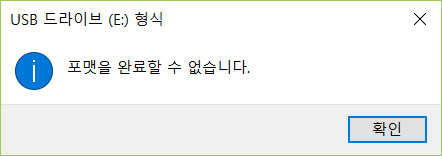
그렇다면 어떤 이유로 이런 오류가 발생할 수 있을까.
Windows 에서 포맷을 완료할 수 없는 이유
다음과 같은 몇 가지 가능한 이유는 다음과 같다.
● 바이러스/맬웨어 감염
● 저장 장치의 섹터가 불량함
● 손상된 저장장치
● 디스크 쓰기 보호
따라서 위에 표시된 이유 중 하나가 있을 때 USB 플래시 드라이브를 복구할 수 없는 경우, 일부 사용자는 드라이브를 포맷하여 시도해 볼 수 있지만, 포맷 프로세스가 중지되었음을 알리기 위해 Windows 경고가 나타날 수 있습니다.
그럼 어떻게 하지? 안심하십시오. 다음 단계에 따라 드라이브가 다시 정상적으로 작동하도록 하십시오.
"Windows에서 포맷을 완료할 수 없습니다" 오류를 수정하는 솔루션
"Windows에서 포맷을 완료할 수 없습니다" 오류 수정은 Windows 디스크 관리 또는 명령 프롬프트를 통해 수행할 수 있지만, 시작하기 전에 사용자의 필요에 가장 적합한 다음 질문에 답하십시오.
● USB 플래시 드라이브 용량 스토리지란?
● 대상 환경뿐 아니라 USB 용도에 가장 적합한 것은?
● 이점에 따라 어떤 종류의 파일 시스템을 갖기를 원하십니까? NTFS, FAT, FAT32 또는 exFAT?
위에 제시된 세 가지 질문에 대답한 후, 다음 단계가 무엇인지에 대해 더 깊이 이해할 수 있도록 안내해 드리겠다.
그 전에, 각 파일 시스템의 장점을 알아보기로 하자: 1) NTFS, 2) FAT, 3) FAT32 또는 4) exFAT. 파일 시스템은 운영 체제가 디스크 파티션과 장치에 대한 파일 관리에 사용하는 논리적 구성물입니다.
Windows 디스크 관리를 통해 USB 플래시 드라이브를 NTFS, FAT/FAT32, exFAT로 포맷
1. USB 플래시 드라이브를 랩톱 또는 컴퓨터에 삽입하고 Windows 10 에서 이를 감지할 때까지 기다리십시오. Windows 7, 경치 또는 XP에서 "내 PC"를 마우스 오른쪽 버튼으로 클릭하고 "내 컴퓨터"로 불리는 것을 선택한 다음 옵션에서 "디스크 관리"로 이동하십시오.
2. 마우스 오른쪽 버튼으로 클릭하는 USB 플래시 드라이브를 선택하고 "포맷"을 선택하십시오. 드라이브에 파티션이 있으면 먼저 모두 삭제하십시오.
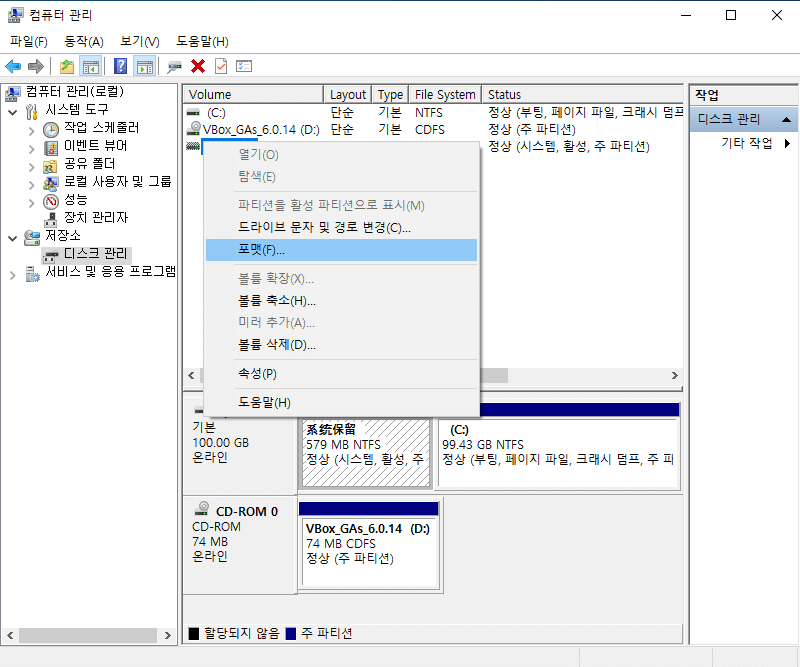
3. "파일 시스템" ; NTFS, FAT, FAT32 또는 exFAT 중에서 필요에 가장 적합한 것을 선택하십시오. "볼륨 레이블" 상자에 USB 플래시 드라이브 이름을 입력하십시오. 포맷 절차를 계속하려면 "확인"을 클릭하십시오.
명령 프롬프트에 따라 USB 플래시 드라이브 포맷
1. USB 플래시 드라이브를 랩톱 또는 컴퓨터에 삽입한 후 감지될 때까지 기다리십시오.
2. 이 흐름을 따라 명령 프롬프트 열기: 시작 >> 어카운트 >>명령 프롬프트 또는 시작 >> 실행 >> "cmd" 유형 >> 입력
3. USB 플래시 드라이브에 "F" 문자가 할당되었다고 가정할 때 명령 프롬프트에 다음 명령을 입력하십시오.
형식 F: /fs:FAT32
파일 시스템을 NTFS, FAT, exFAT로 변환하려면 FAT32를 대상 파일 시스템으로 변경하십시오.
4. 포맷 프로세스를 계속하거나 중지하려면 Y (예) 또는 N (아니오)을 누르십시오.
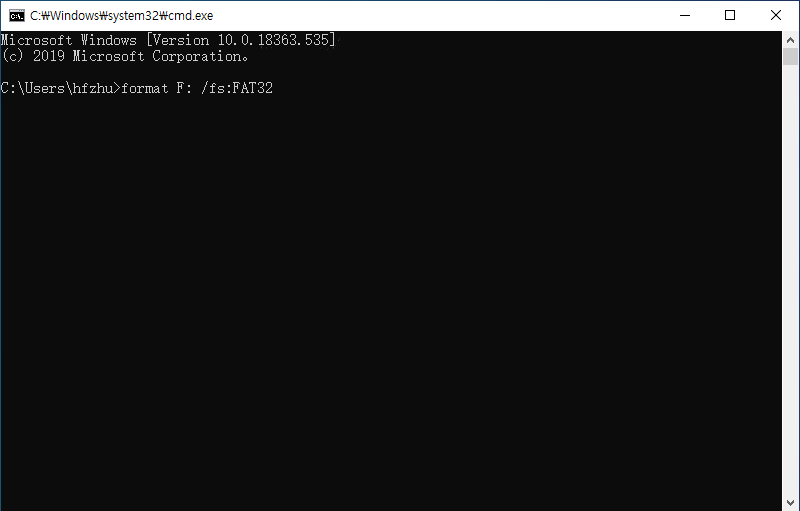
포맷 절차가 완료되면 선택한 파일 시스템으로 USB 플래시 드라이브를 성공적으로 포맷하십시오.
큰 문제는 복구에 절실한 파일 몇 개가 포맷으로 인해 실망스럽게도 손실된 경우 입니다. 진정해! Bitwar Data Recovery 가 영웅이 되려고 왔어!
이 웹 사이트에서 Bitwar Data Recovery 무료 다운로드: https://kr.bitwar.net/.
네이버 소프트웨어에서도 다운로드할 수 있다: https://software.naver.com/software/summary.nhn?softwareId=GWS_003210.
지금 해보자!
자세한 이 드라이브를 포맷할 수 없습니다는 데이터 복구 참조하십시오.
评论
发表评论